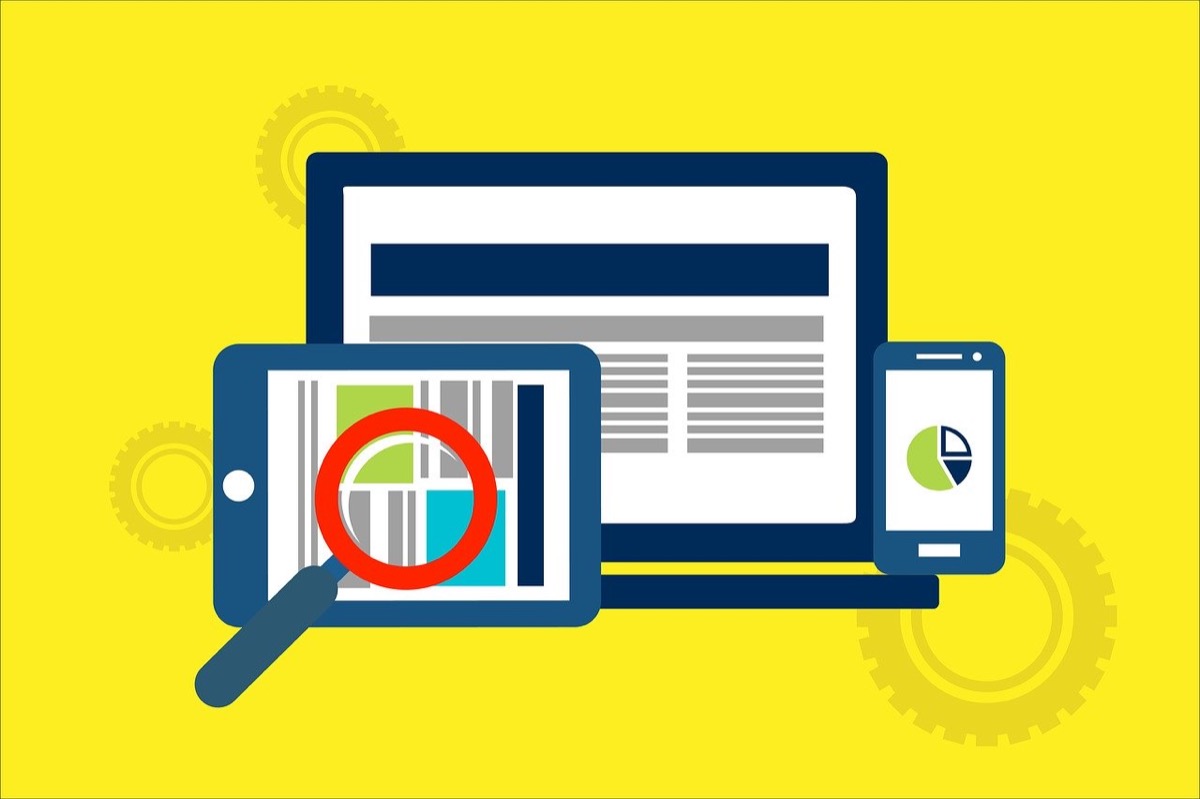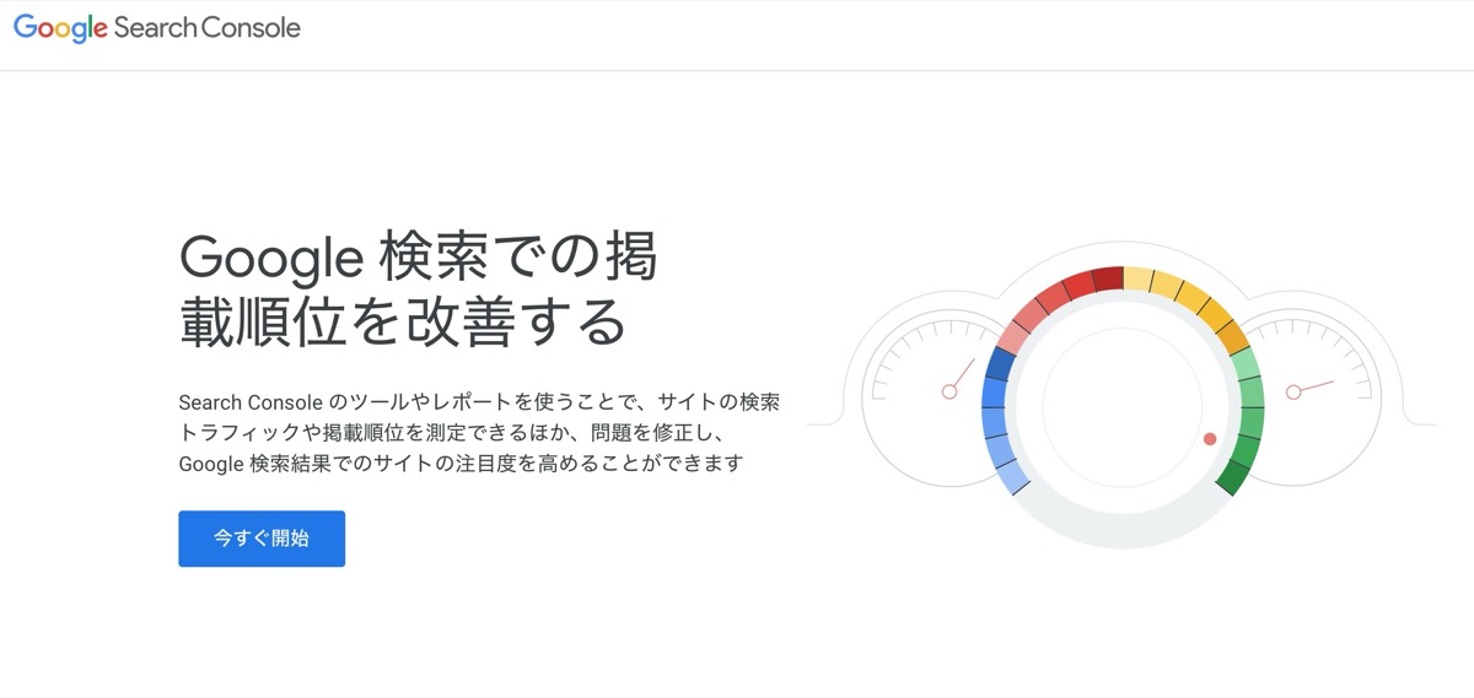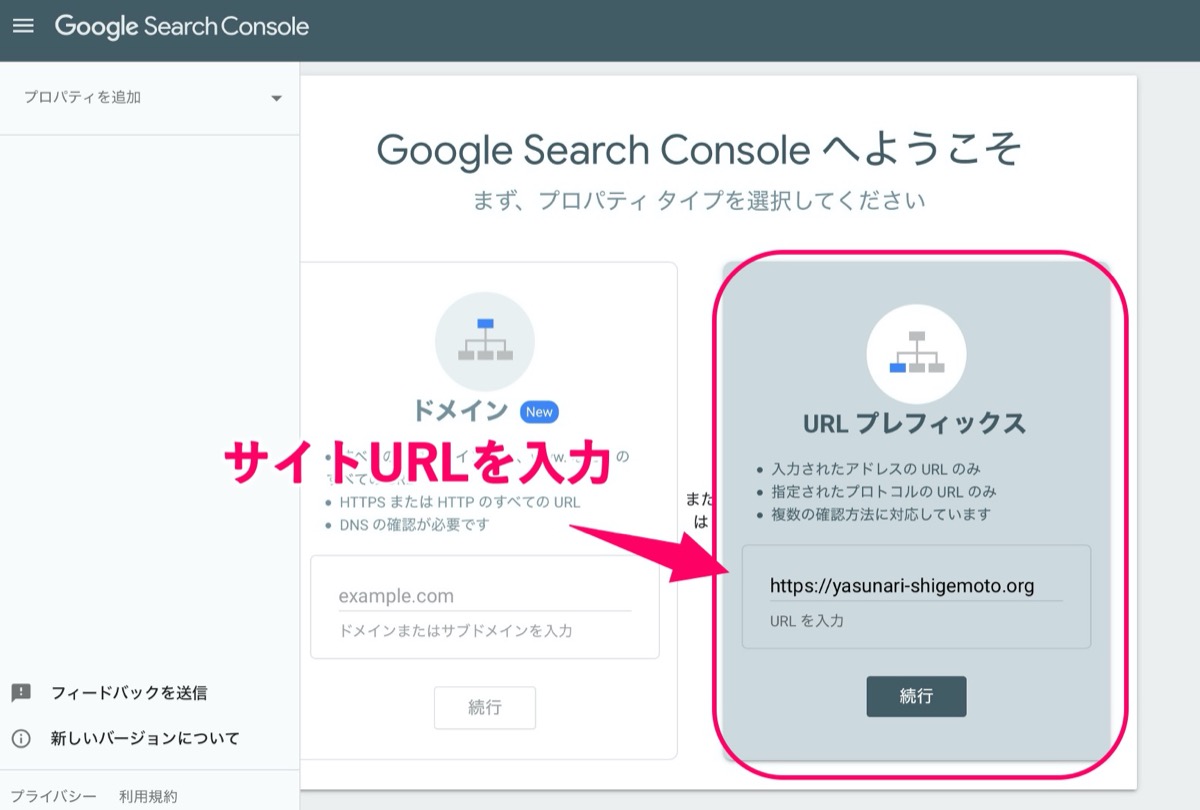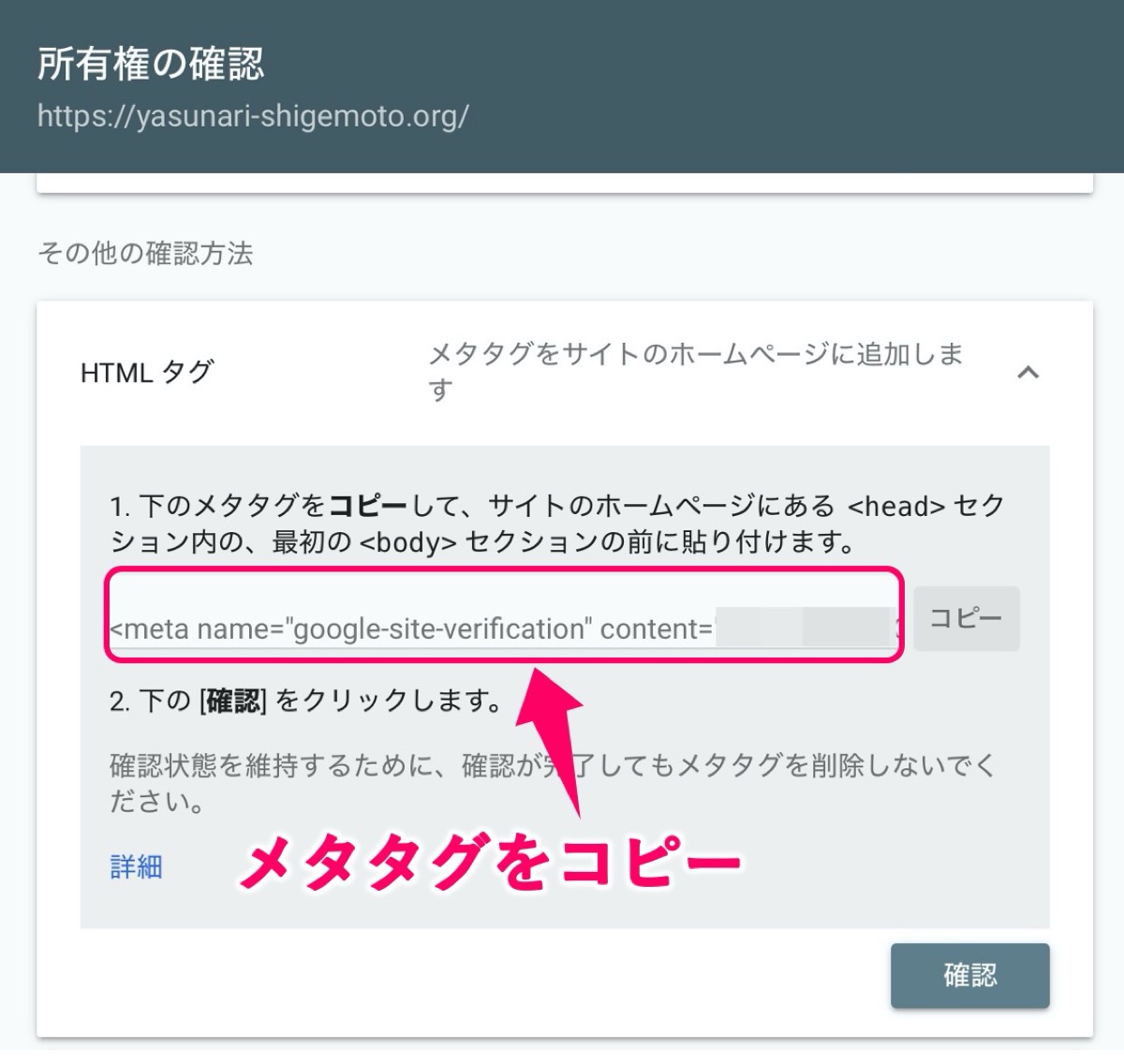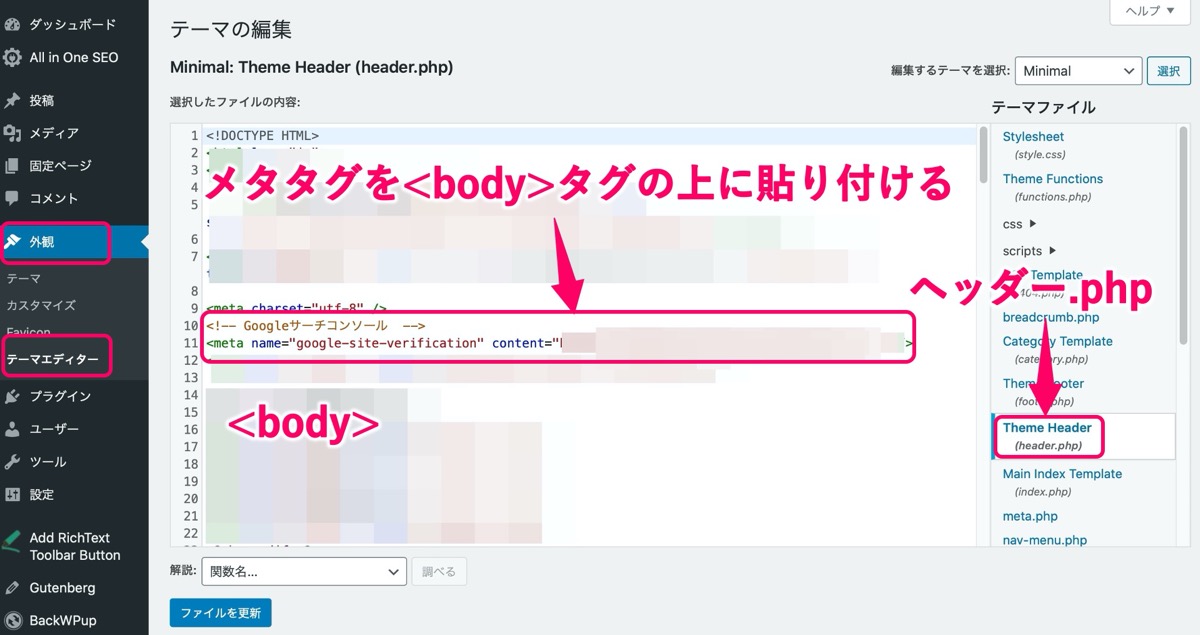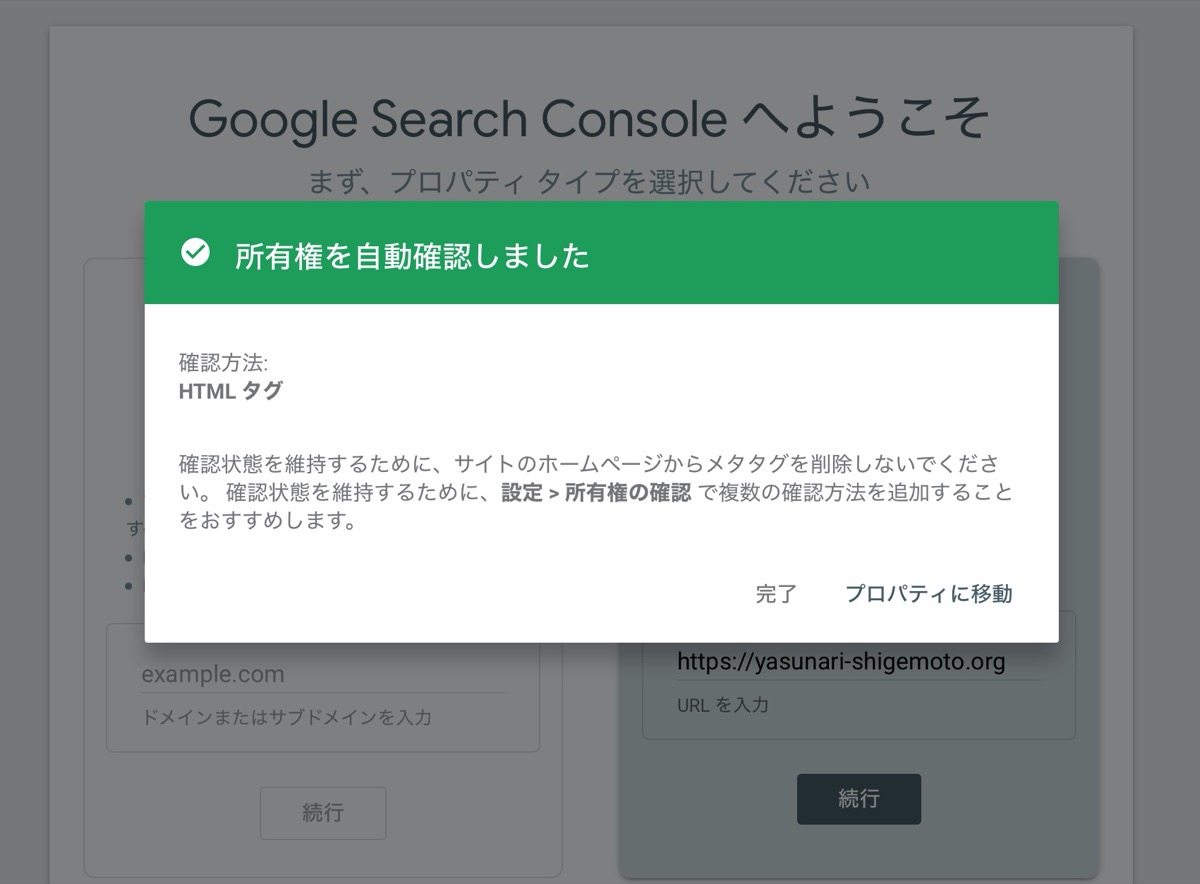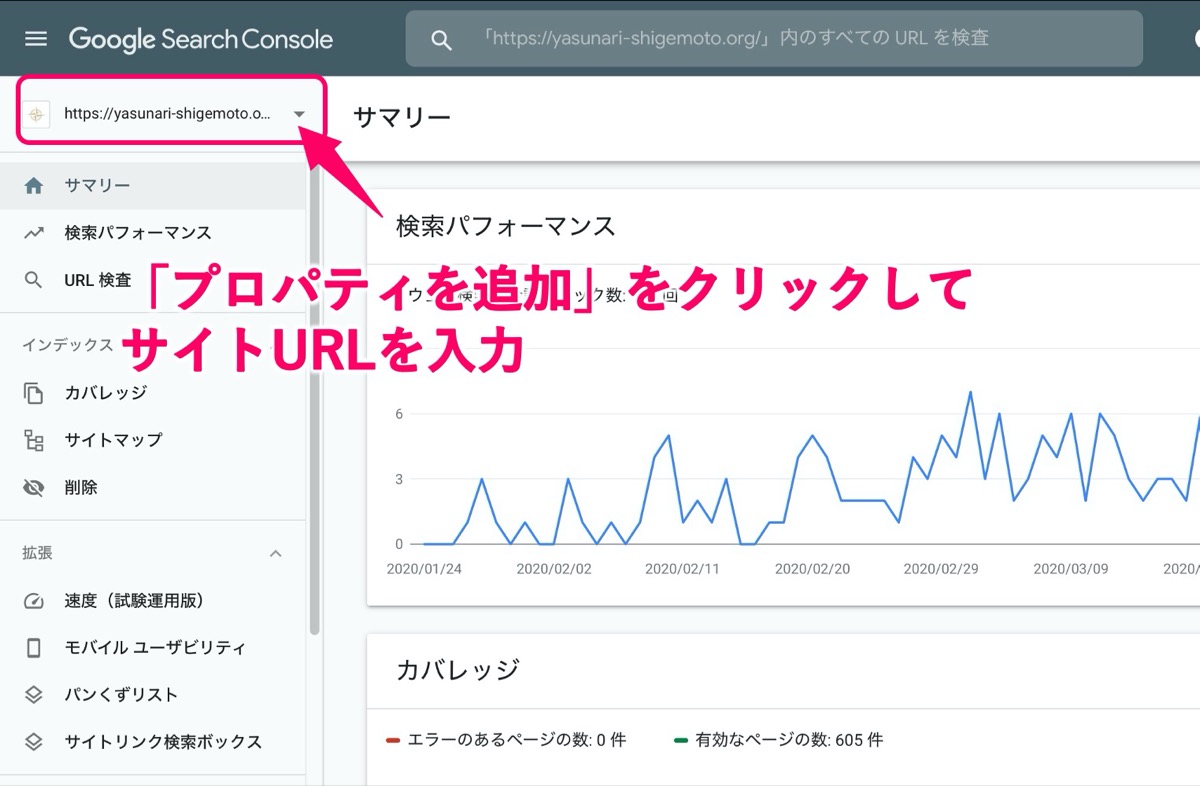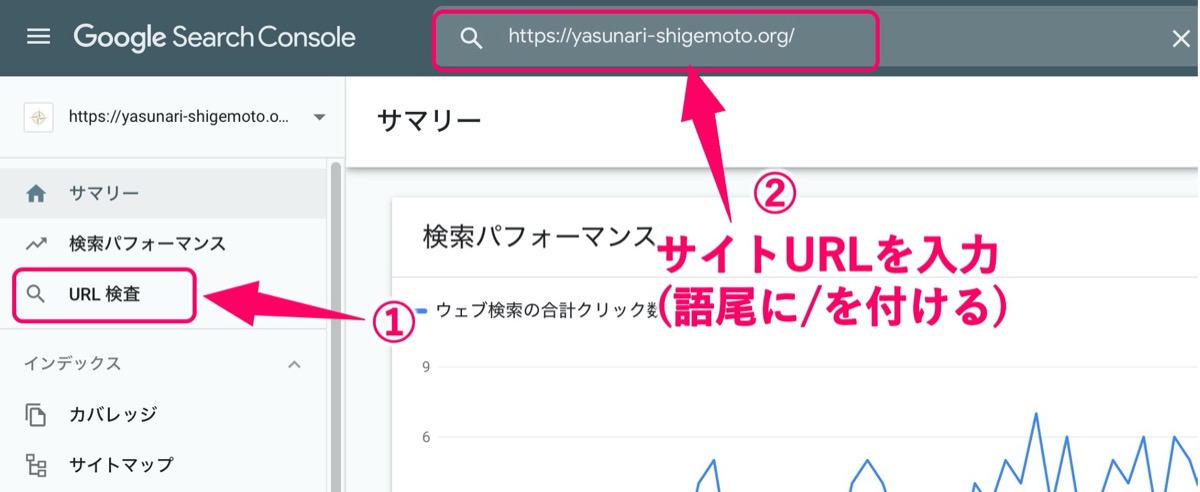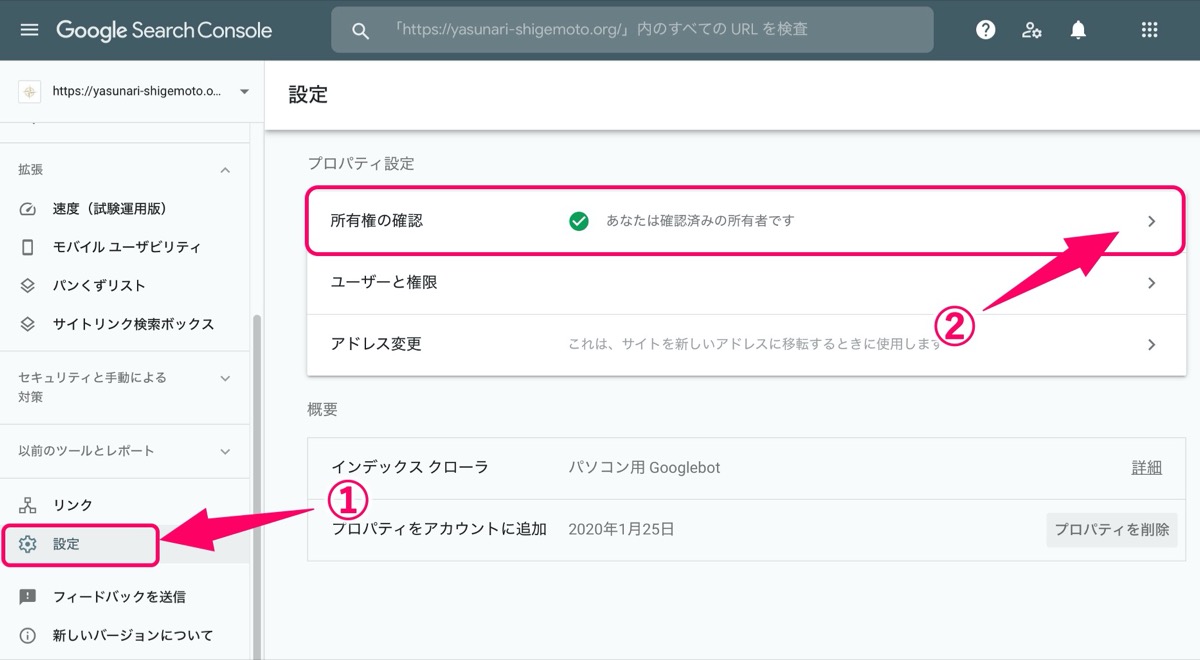【初心者向け】Googleサーチコンソールの登録・インデックス方法
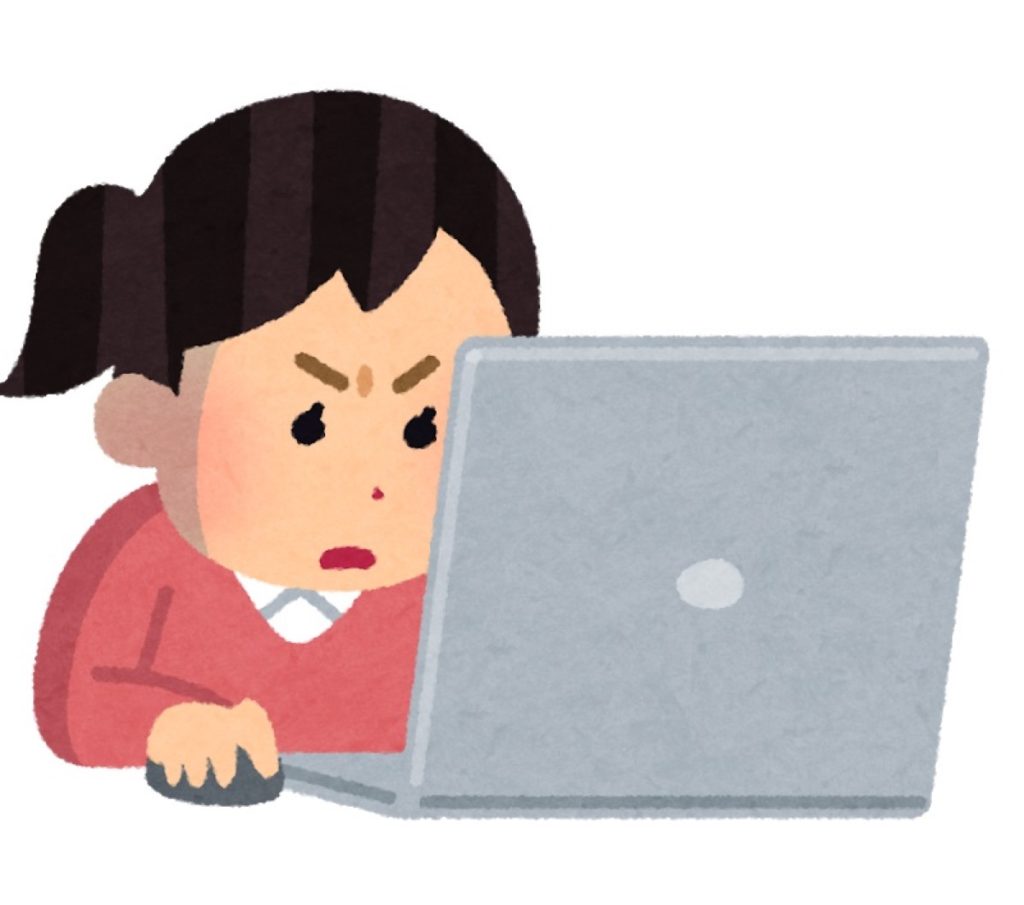
「ワードプレスのインストールも終わったし、これからブログの運営をしていくついでに、ブログの検索トラフィックや掲載順位もチェックできるGoogleサーチコンソールも登録しておきたいなぁ、、どうすればいいんだろう・・。」
そんな疑問にお答えします。
注意:「Google」のアカウントを持っていないとGoogleサーチコンソールの登録はできません。
アカウントを持っていない方は、まずはGoogleのアカウントを取得しましょう。
こちらから新規アカウント作成できます→ https://accounts.google.com/
こんにちは YASUです。
〜今回のひとこと〜
Googleサーチコンソール=サチコちゃん
記事内では「サチコ」という呼び方をしていきます( ̄^ ̄)ゞ
サイト運営をしていくなら、まず導入しておきたいのが検索トラフィックや掲載順位もチェックすることができる「Googleサーチコンソール」
誰でも無料で簡単に登録することができる優れものです。
今回のテーマは「Googleサーチコンソールの登録・インデックス方法」についてです。
本気記事の内容
- Googleサーチコンソールの登録方法/手順
- Googleサーチコンソールでサイトをインデックスさせる方法(使い方)
- おまけ:GoogleサーチコンソールのID取得方法
記事で解説します。
Googleサーチコンソールの登録方法/手順

サチコの登録は簡単ですが、自分が使っているワードプレスなどと結びつけてあげる必要があります。
※ ワードプレス以外でも可。
流れとしては下記のような感じです。
サチコのサイトに移動
↓
サチコに登録したいサイトURLを
↓
サチコから指定のHTMLタグを取得
↓
ワードプレス内のテーマ編集画面(header)にHTMLタグを設置
↓
サチコに登録したいサイトURLを設置
↓
登録完了
なんとなくイメージしてもらえましたかね。
ということで実際にサチコを登録していきましょう。
記事の内容はこんな感じ。
- Googleサーチコンソールとは/簡単に
- その①:googleサーチコンソール登録方法/手順
- その②:ワードプレスの管理画面に移動/メタタグ設置
順番に解説します。
Googleサーチコンソールとは/簡単に
冒頭でも言いましたが、Googleサーチコンソール(サチコ)は、Googleが無料で提供している、登録したサイトの検索トラフィックや掲載順位をチェックすることができるツールです。
以上です。
説明はこのくらいでいいかなと。
あんまり長々と話してもしょうがないですよね。
あとは実際に使いながら覚えていきましょう(^_^)v
その①:Googleサーチコンソール登録方法/手順
まずはサチコの登録サイトのページに移動しましょう。
サチコの登録サイトへ移動
※ 上記のリンクからサチコの管理画面へ移動します。
1, 今すぐ開始をクリック。
2, 「URLプレフィックス」の方に登録したいサイトのURLを貼り付けて続行 をクリック。
上記画像のように「所有権の確認」が表示されます。
3, そこで少し下にスクロールすると、「HTMLタグ」と表示されているので、メタタグをコピーする。
※ 上記画像を参考にしてください。
その②:ワードプレスの管理画面に移動/メタタグ設置
4, ワードプレスの管理画面の左の外観 → テーマエディター →「header.php」の順にクリック。
5, 先ほどコピーしたメタタグを<body>タグの上に貼り付け→ファイルを更新をクリック。
※ 上記画像を参考にしてください。
サチコのサイトに戻る
6, 再度、登録したいサイトのURLを貼り付ける→ 続行 をクリック。
上記画像の通り、「所有権を自動確認しました」と表示される。
以上でサチコの登録は完了です。
【補足】メタタグは一度ワードプレス内の「header.php」に貼り付けたら、次回からは設置不要。
今回はワードプレス内にメタタグを設置する方法をご紹介しましたが、ワードプレス以外のサイトのホームページ内でも使用可能。
Googleサーチコンソールでサイトをインデックスさせる方法(使い方)
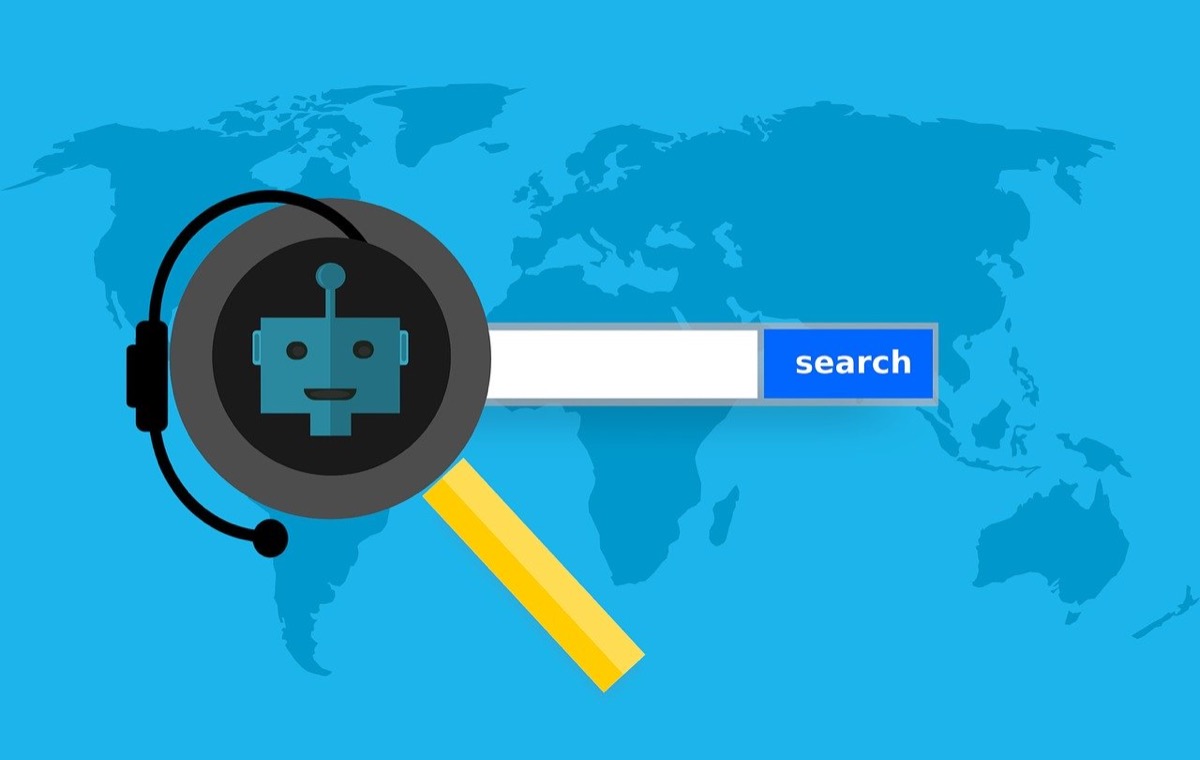
サイトを立ち上げ、記事を公開していく上で欠かせないのがサイトのインデックスです。
とはいえ、インデックスさせるってそもそもどういう意味?
と思うかもなので、下記で簡単に説明した上でインデックスさせる手順を解説していきます。
- サイトをインデックスさせる理由/簡単に
- サイトをインデックスさせる方法/手順
順番に解説します。
サイトをインデックスさせる理由/簡単に
結論を言うと、記事を公開した時に早く検索エンジンに知らせるために行います。
たとえば、インデックス有無の場合だとどんな感じになるのか見てみましょう。
記事公開までの流れ:インデックスなしの場合
サイトを立ち上げる
↓
記事を書く
↓
記事を公開する
↓
結果、記事が反映されるまで時間がかかる
これで終わりだと、記事を公開してもGoogleの検索エンジンに自分が公開した記事が反映されるまでに時間がかかってしまいます。
記事が反映されるまでにどれくらいかかるかというと、、、
結論、わかりません!
長い時は数ヶ月後に記事が反映されるということもあります。
※ 場合によっては早くインデックスされることもあり。
記事公開までの流れ:インデックスさせる場合
サイトを立ち上げる
↓
記事を書く
↓
記事を公開する
↓
サチコからインデックスさせる(検索エンジンに知らせる)
↓
結果、記事が反映されるまで早い
記事が反映されるまでが早いということは、それだけ読者の目にも早く自分の書いた記事を読んでもらえる可能性が高くなるということです。
記事を公開=読者に読んでもらう
記事を公開しても全く検索エンジンに反映していなかったら意味がないですよね。
ということからサイトを早くインデックスさせることは大事。
ちょっと説明が長くなってしまいましたが、とりあえず「記事を公開したらインデックスもさせる」
という風に覚えておくといいかもです。
サイトをインデックスさせる方法/手順
1, インデックスさせたい記事のURLを「URLプレフィックス」に入力→ 続行 をクリック。
ここでは「所有権を確認しました」と表示されることを前提に進めます。
2, 画面左上にある「プロパティを追加」→インデックスさせたいURLを入力。
3, 「URLプレフィックス」を選択。
4, サイドバーの URL検索 →もう一度インデックスさせたいURLを入力してクリック。
※ URLの最後に「/」←をつけましょう。
5, インデックス登録をリクエスト をクリック。
以上でインデックスは終わりです。
「公開URLをテスト」をクリックすると、正常にインデックスされたのか確認することができます。
※ ネット環境が悪かったりすると、エラーになる場合があります。
サイト公開=インデックスもさせる
と覚えておくといいかも。
おまけ:GoogleサーチコンソールのID取得方法/手順
サチコの管理画面のサイドバーの設定 →「所有権の確認」→「HTMLタグ」からIDを取得できます。
ちなみにIDは「content=”GL_※※※※※※※※」←ここの部分。
※ メタタグをワードプレスに設置したのも同じID。
サチコのID取得方法については以上です。
今回の内容を最後にまとめておきます。
- サチコの登録
- サイトをインデックスさせる
- サチコからID取得
ということで今回は以上です。
最後までお読みいただきありがとうございました。
【Googleアナリティクス】登録方法/トラッキングコード(ID)取得
「Googleアナリティクスをワードプレスに設置してサイトを分析していきたいんだけど、登録方法が全然わからないので、サイト運営初めての僕でもわかるように教えてほしいなぁ・・」←そんな疑問にお答えします
【一心同体!】Googleアナリティクスとサーチコンソールを連携
「Googleアナリティクスとサーチコンソールの登録はできたんだけど、2つの分析ツールを連携させることってできるの?」←そんな疑問にお答えします。【結論】連携させることはできます。まさに「一心同体」2
【Bingはいらない?】ウェブマスターツールの登録方法【日本3位】
「GoogleやYahooの検索エンジンのSEO対策が大事なのは分かるけど、Bingウェブマスターツールを使ってSEO対策もしておいた方がいいと思うので、登録方法が知りたいなぁ・・」←そんな疑問にお答
人気記事 【全公開】ブログの立ち上げ方法/サイト作成完全マニュアル【無料】